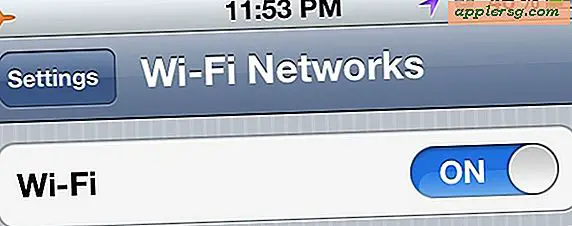वीडियो को एडिट और क्रॉप कैसे करें
यदि आपके पास कुछ कच्चा वीडियो फुटेज और एक कंप्यूटर है, तो आप अपने कच्चे फुटेज को एक उच्च गुणवत्ता वाली फिल्म में बदल सकते हैं। आपको बस एक अच्छा वीडियो-संपादन कार्यक्रम चाहिए। विंडोज मूवी मेकर मुफ़्त है और इसमें वीडियो-संपादन क्षमता है, लेकिन यदि आप अपने संपादन के साथ अधिक लचीलापन चाहते हैं, तो आपको मैगिक्स मूवी एडिट प्रो 16 जैसी किसी चीज़ की आवश्यकता होगी। अधिकांश वीडियो-संपादन कार्यक्रमों में, भले ही इंटरफ़ेस अलग हो, आप वीडियो को आयात करने, सामग्री को ट्रिम करने और फिर जो भी प्रभाव आप चाहते हैं, जैसे शीर्षक या फीका जोड़ने के बुनियादी चरणों से गुजरेंगे।
मैगिक्स मूवी एडिट प्रो 16 खोलें। संकेत मिलने पर "एक नया प्रोजेक्ट बनाएं" चुनें और अपनी फिल्म को एक शीर्षक दें। ओके पर क्लिक करें।"
मुख्य इंटरफ़ेस के शीर्ष दाईं ओर "संपादित करें" बटन पर क्लिक करें। बाईं ओर वीडियो स्क्रीन के नीचे "टाइमलाइन व्यू" बटन पर क्लिक करें ताकि आप अपने आयातित वीडियो और ऑडियो का विवरण देख सकें।
"आयात" टैब पर क्लिक करें। अपने कंप्यूटर पर उन फ़ाइलों को खोजने के लिए निर्देशिका के माध्यम से क्लिक करें जिन्हें आप आयात करना चाहते हैं। यदि वांछित हो तो एकाधिक फ़ाइलों का चयन करने के लिए "Ctrl" या "Shift" प्लस माउस क्लिक का उपयोग करें। इंटरफ़ेस के निचले भाग में अपनी फ़ाइलों को टाइमलाइन में नीचे खींचें। यदि Magix आपको Magix निर्देशिका में कोई विशेष ड्राइव नहीं दिखाएगा, तो आपको Windows Explorer विंडो खोलनी होगी और फ़ाइलों को वहां से खींचना होगा।
उस वीडियो क्लिप पर क्लिक करें जिसे आप इंटरफ़ेस में संपादित करना चाहते हैं उसे चुनने के लिए। जब तक आप क्षैतिज तीर नहीं देखते तब तक अपने माउस को क्लिप के बहुत अंत में घुमाएं। एक बार क्लिक करें और फिर सामग्री को ट्रिम करने के लिए अपने माउस को बाएँ या दाएँ घुमाएँ। वैकल्पिक रूप से, मार्कर सेट करने के लिए इंटरफ़ेस के ऊपर बाईं ओर "संपादित करें" मेनू पर क्लिक करें या कट करने के लिए वीडियो की एक विशिष्ट श्रेणी चुनें।
कोई भी वीडियो क्लिप चुनें जिससे आप ऑडियो हटाना चाहते हैं। ऑडियो को वीडियो से अलग करने के लिए "Ctrl" और "M" दबाएं। ऑडियो का चयन करें और "हटाएं" दबाएं। ऑडियो ट्रैक को उसी तरीके से आयात करें जैसे वीडियो वांछित हो; बस उन्हें वीडियो के नीचे उचित स्थान पर रखें। ऑडियो को भी वीडियो की तरह ही संपादित किया जा सकता है, और आप सीडी को अपनी ड्राइव में रखकर और "फाइल" मेनू के तहत "सीडी ट्रैक से ऑडियो आयात करें" चुनकर सीधे सीडी से आयात कर सकते हैं।
बाएं हाथ की निर्देशिका में "फीका," "शीर्षक" या "प्रभाव" टैब पर क्लिक करें। उस क्लिप का चयन करें जिस पर आप फीका, शीर्षक या प्रभाव लागू करना चाहते हैं। विशिष्ट फ़ेड, शीर्षक या वांछित प्रभाव पर डबल-क्लिक करें या इसे अपने चयनित क्लिप पर खींचें। आपको क्लिप के किनारे पर हैंडल देखना चाहिए; फीका, शीर्षक या प्रभाव की लंबाई समायोजित करने के लिए इन्हें खींचें।
अपने प्रोजेक्ट को उस स्थान पर सहेजें जिसे आप अपने कंप्यूटर पर याद रखेंगे।
चेतावनी
क्लिप को टाइमलाइन में उनके ऑर्डर को पुनर्व्यवस्थित करने के लिए क्लिक करें और खींचें